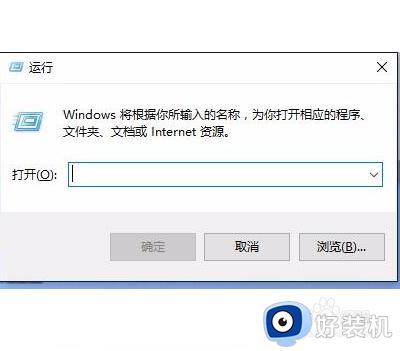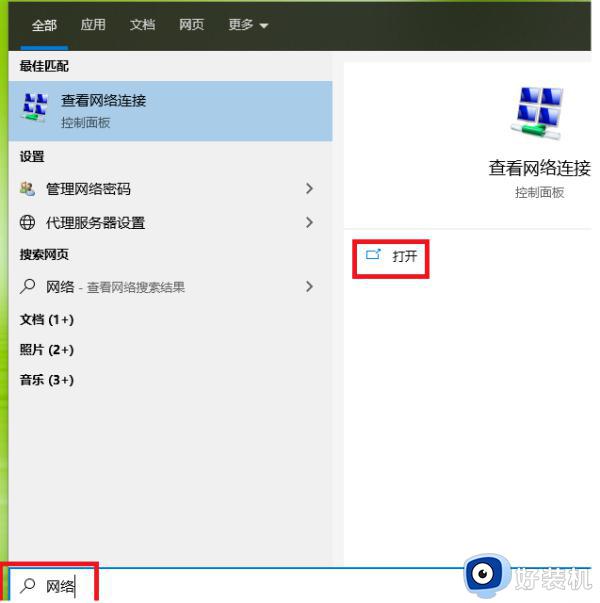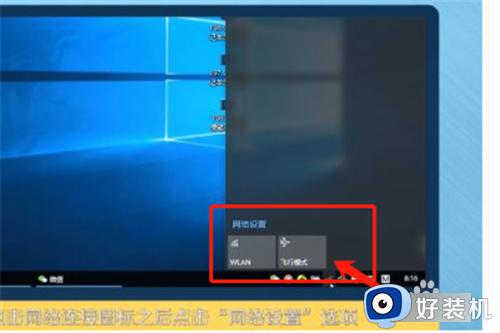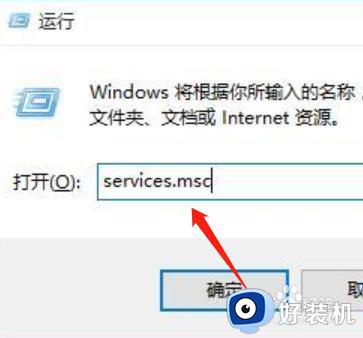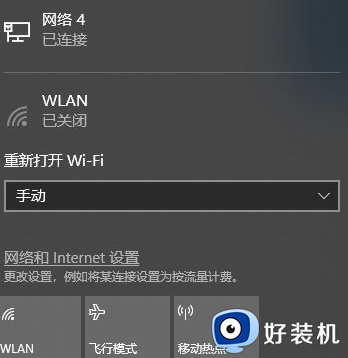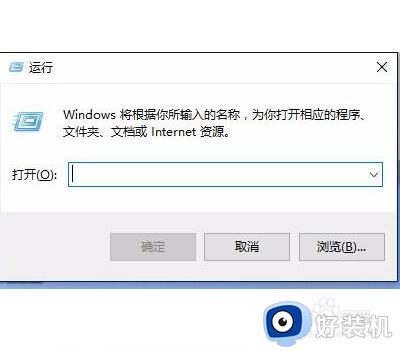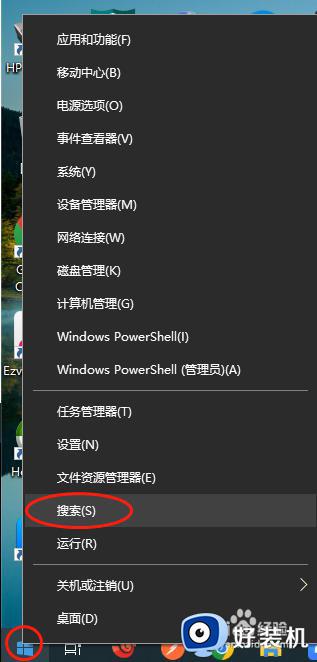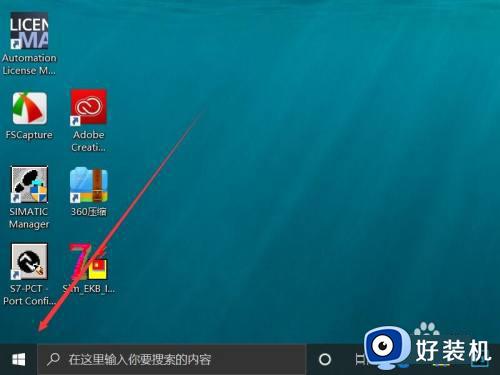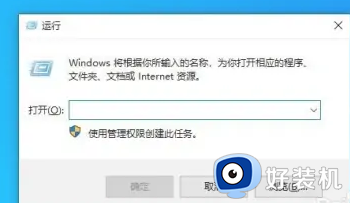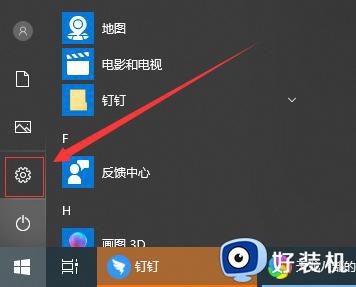win10WLAN被关闭的解决方法 win10WLAN已关闭需要手动开启怎么办
时间:2023-04-14 09:56:18作者:zheng
我们在使用win10的时候都需要连接互联网才能有更好的使用体验,而wifi就是一个连接互联网的重要媒介,一般来说电脑都能正常连接wifi并且正常使用,但是有些用户想要连接wifi的时候电脑却提示WLAN已关闭需要手动开启,这该怎么办呢?今天小编就教大家win10WLAN被关闭的解决方法,如果你刚好遇到这个问题,跟着小编一起来操作吧。
推荐下载:windows10 32位镜像
方法如下:
1、首先,在我们电脑界面上,点击左下角的开始菜单,选择设置打开,点击网络和Internet
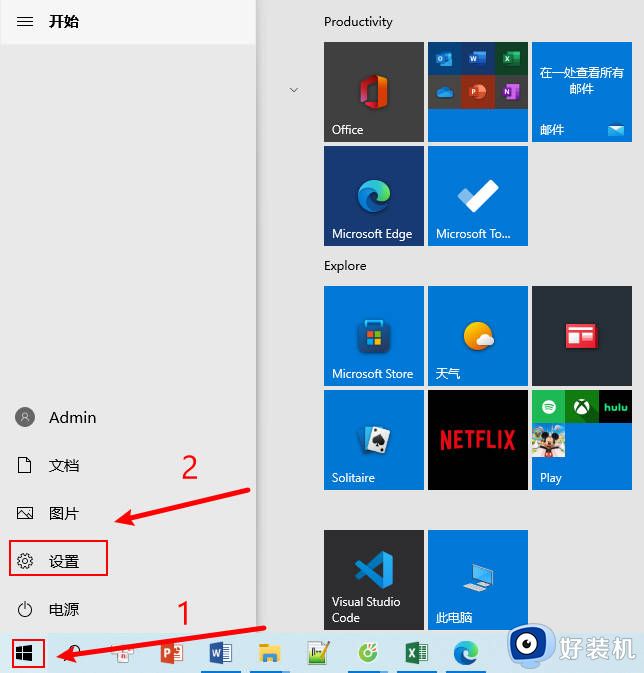
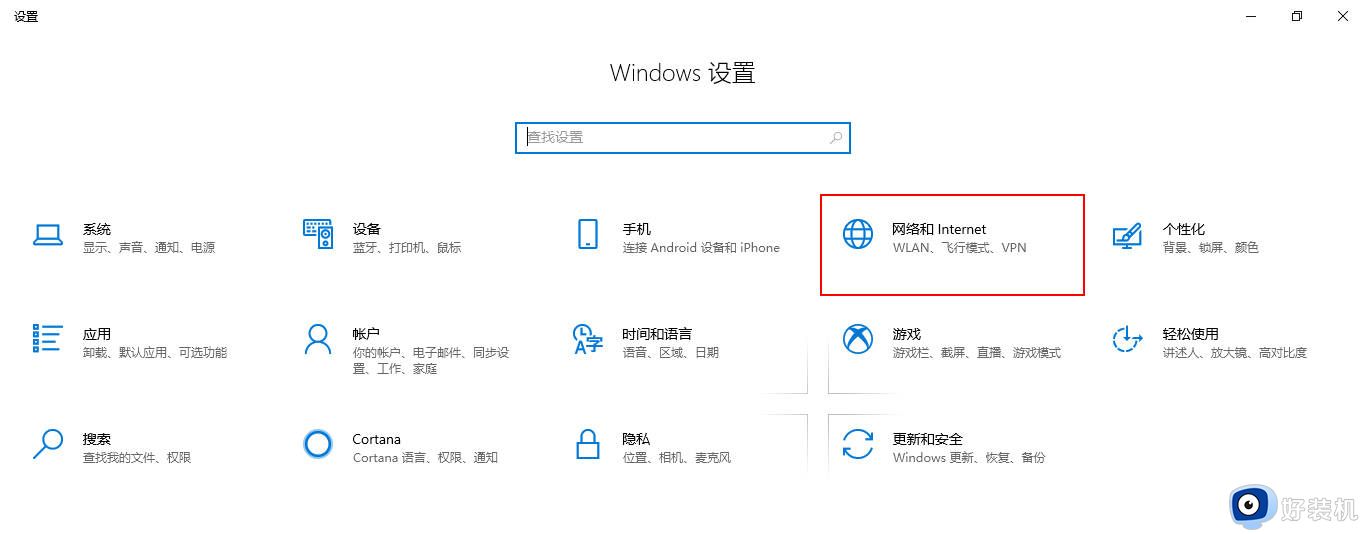
2、在左侧菜单栏找到以太网选项,点击更改适配器选项
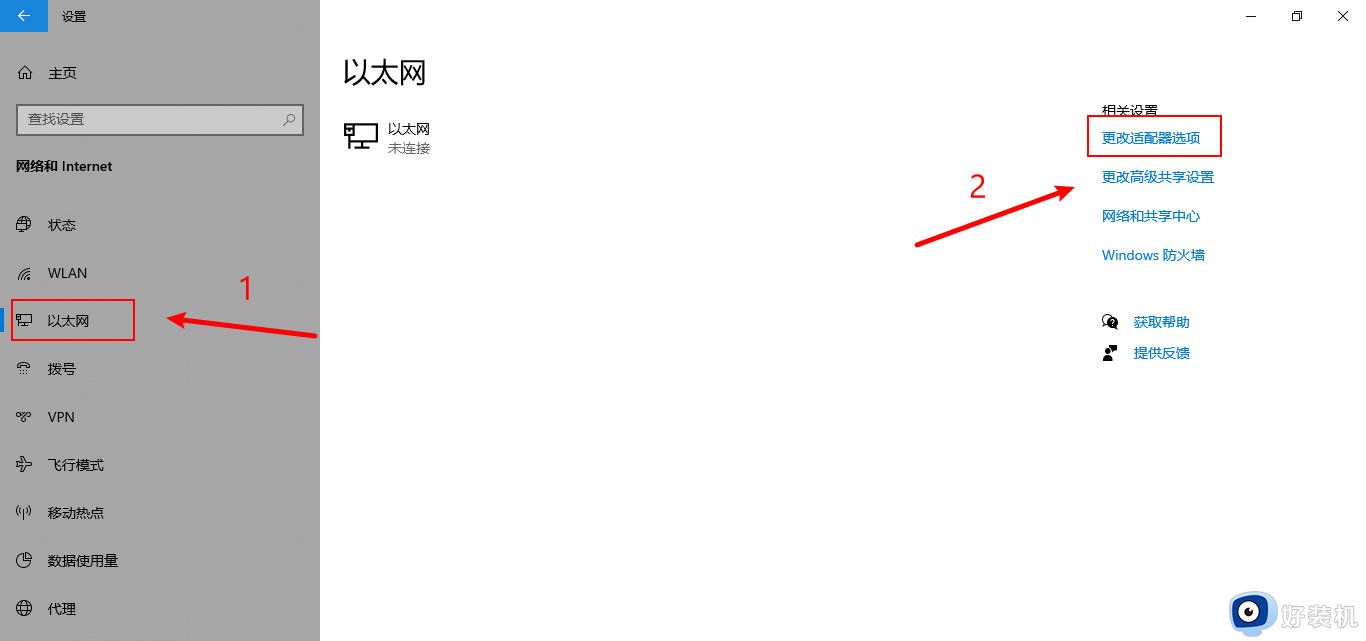
3、最后,找到无线网络连接,右键点击启用选项,等待无线网络启动即可
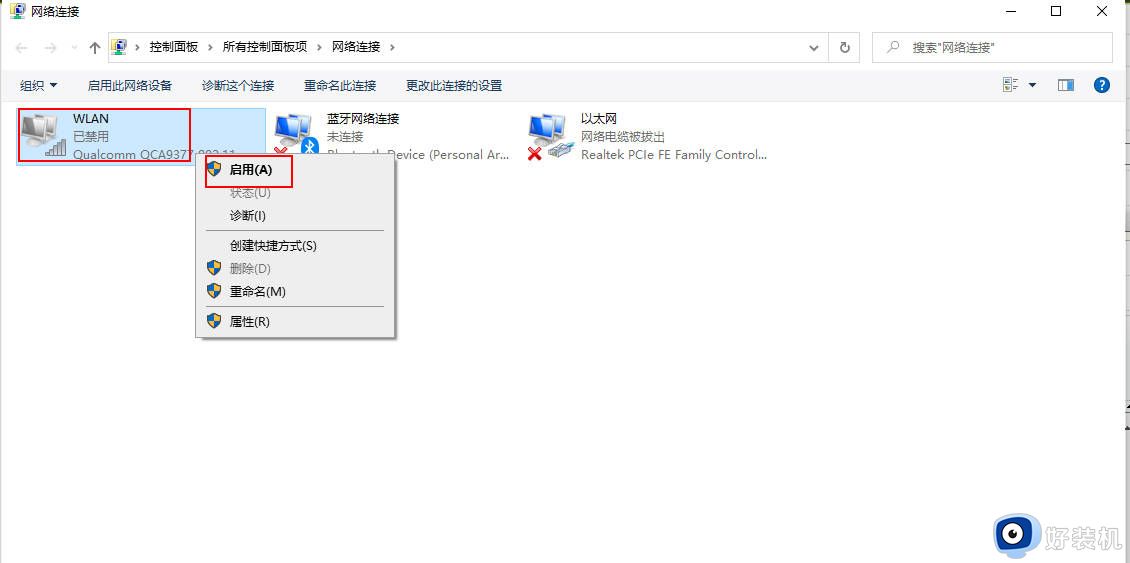
以上就是win10WLAN被关闭的解决方法的全部内容,还有不懂得用户就可以根据小编的方法来操作吧,希望能够帮助到大家。